Motion 使用手册
- 欢迎使用
- 新功能
- 词汇表
- 版权

在 Motion 中预览和应用字体
你可以在输入文本前选取字体,也可以先键入文本,稍后再修改字体。你可以在“资源库”中预览可用字体,然后在“资源库”、文本检查器的“格式”面板或 HUD 中进行应用。
在资源库中查找字体
你可以在“资源库”中查找特定字体。
在 Motion 中,请执行以下一项操作:
在“资源库”的字体堆栈中选择任意字体名称或缩略图,然后快速键入你想要的字体名称的前两个字母。
你搜寻的字体在堆栈中高亮标记。
点按“资源库”底部的放大镜图标,然后在“搜索”栏中键入字体名称。
仅包含搜索词的字体会出现在堆栈中。
预览资源库中的字体
在 Motion 的“资源库”中,点按“字体”类别。
点按字体子类别以预览可用字体。
【注】第一个子类别“所有字体”包含来自其他子类别中的所有字体。
如果你使用列表视图,则堆栈中显示字体列表。如果你使用图标视图,则堆栈中显示字体缩略图,如以下图形所示。
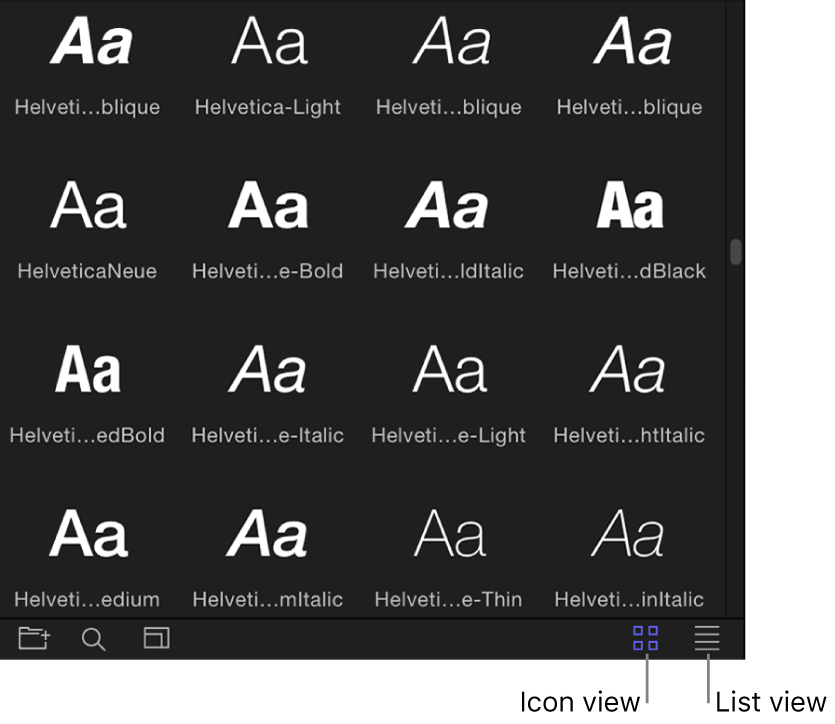
在堆栈中,点按字体缩略图或名称。
字体显示在预览区域,并带有字体名称和类型。
在画布中预览和应用字体
如果已将文本添加到项目,则可以在画布中预览不同的字体。
在 Motion 的画布、层列表或时间线中选择文本。
在文本检查器的“格式”面板中,点按“字体”弹出式菜单。
在菜单中上下移动鼠标指针以预览字体。
随着你在菜单中移动指针,画布中的文本也会更改。
在选取字体之后,松开鼠标键。
【注】也可以使用三键鼠标上的滚轮或用两个手指在触控板上轻扫以在菜单中上下移动。
有关“格式”面板中控制的更多信息,请参阅:文本格式控制。
在 HUD 中预览和应用字体
在 Motion 的画布、层列表或时间线中选择文本。
在 HUD 中(如果尚未打开,请按下 F7 键),点按“字体”弹出式菜单。
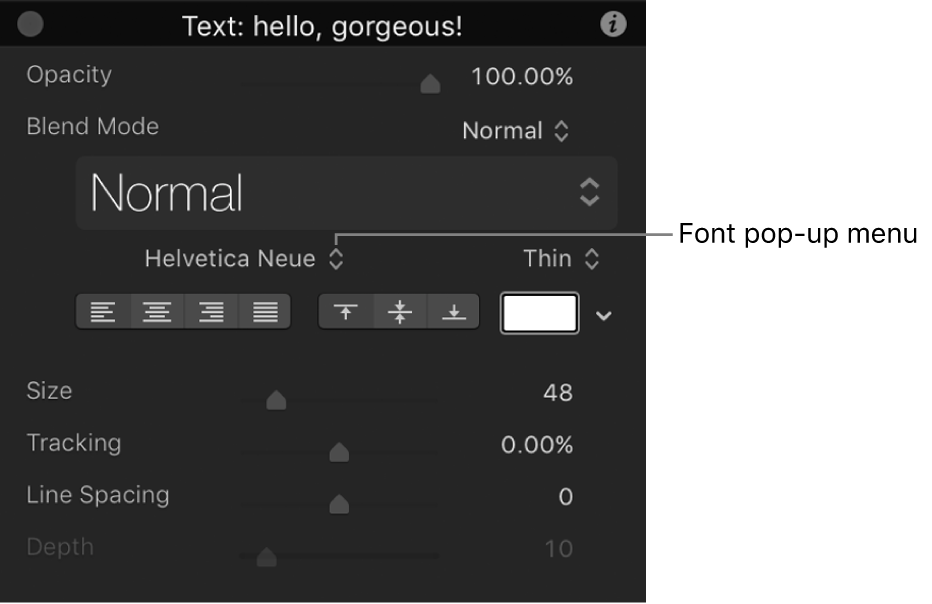
在菜单中上下移动鼠标指针以预览字体。
随着你在菜单中移动指针,画布中的文本也会更改。
在选取字体之后,松开鼠标键。
【注】也可以使用三键鼠标上的滚轮或用两个手指在触控板上轻扫以在菜单中上下移动。
通过将字体类型拖到画布来更改项目中的文本字体
在 Motion 的“资源库”中,点按“字体”类别,然后点按一个字体子类别。
将某个字体从“资源库”堆栈拖到画布中的现有文本上。
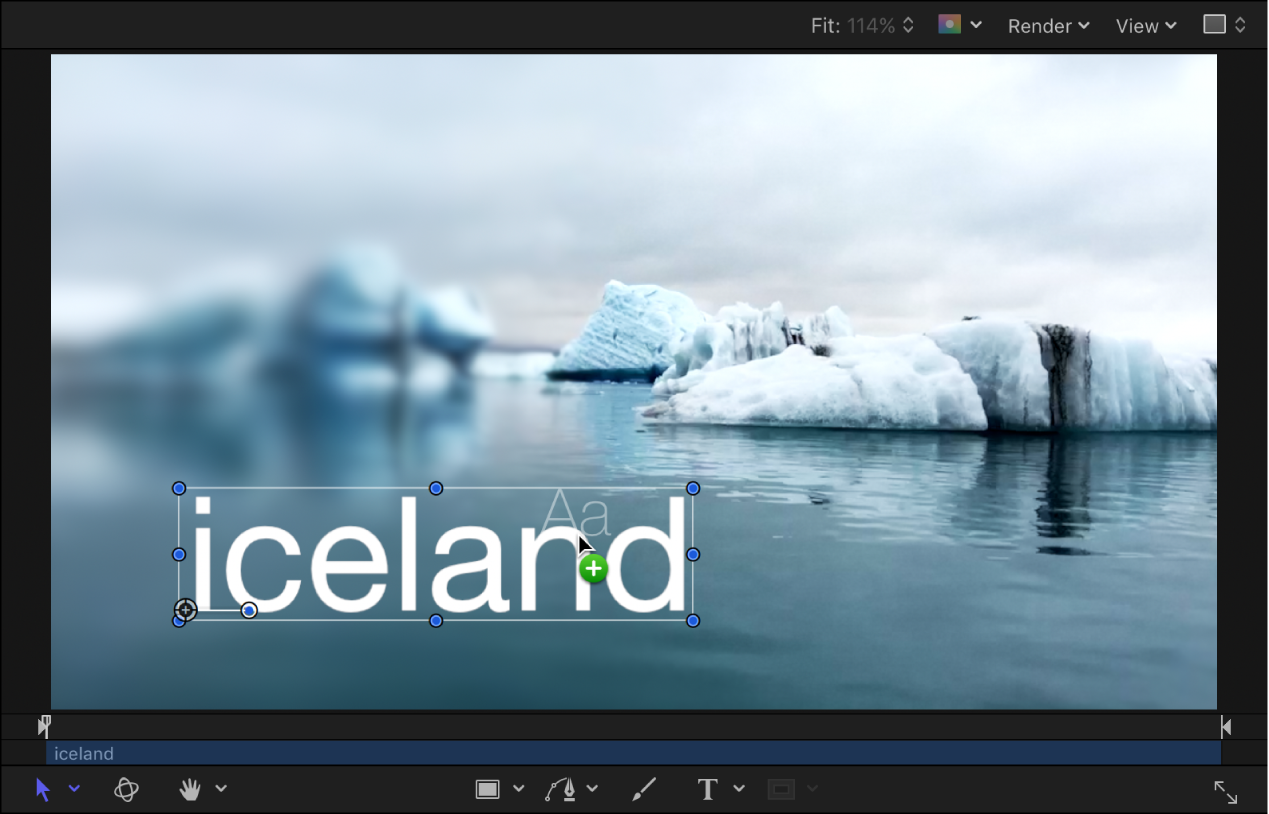
当你将字体拖到文本上时,会显示字体的透明缩略图,而且鼠标指针变成绿色添加鼠标指针 (+)。松开鼠标键时,文本即更改为使用所选字体。
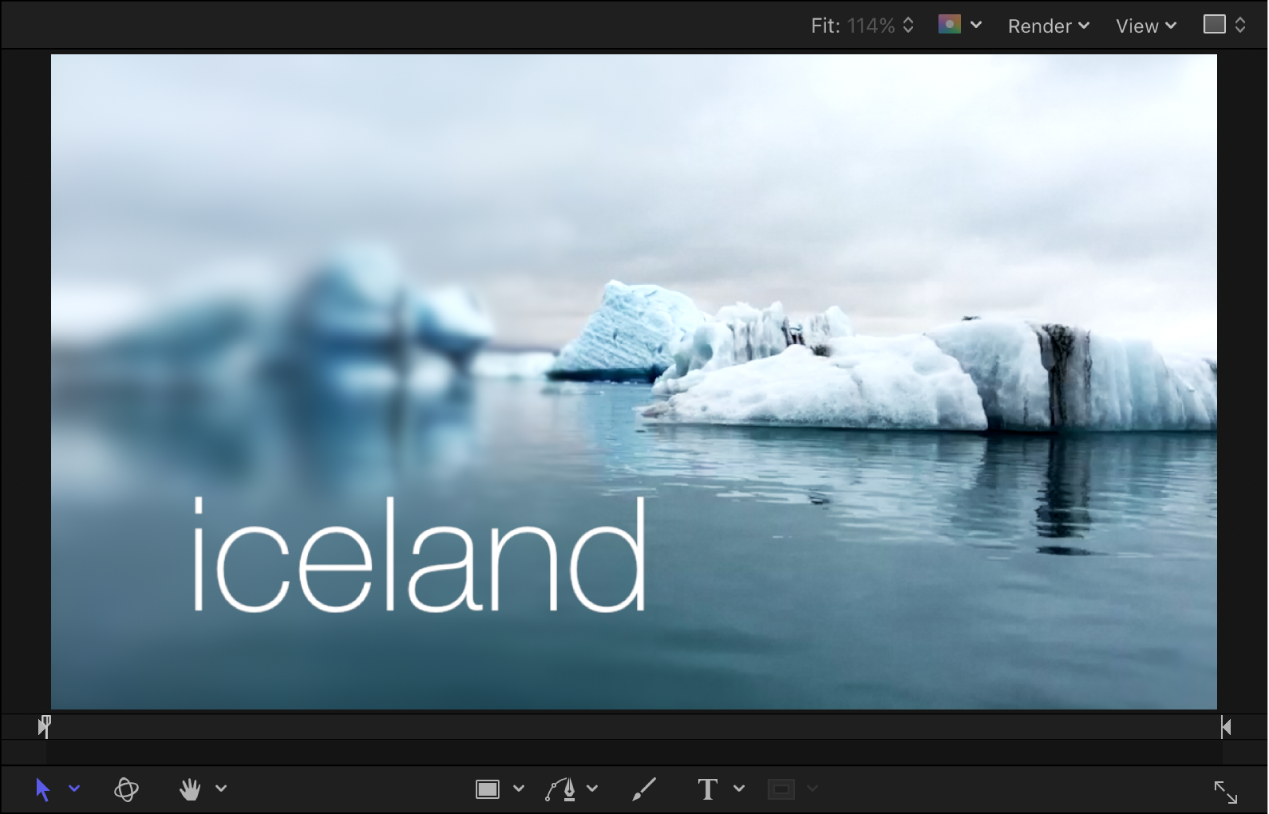
使用“应用”按钮更改项目中的文本字体
在 Motion 画布、层列表或时间线中,选择要修改的文本层。
在“资源库”中,点按“字体”类别,然后点按某个字体子类别。
在堆栈中,点按一个字体。
在预览区域中,点按“应用”。
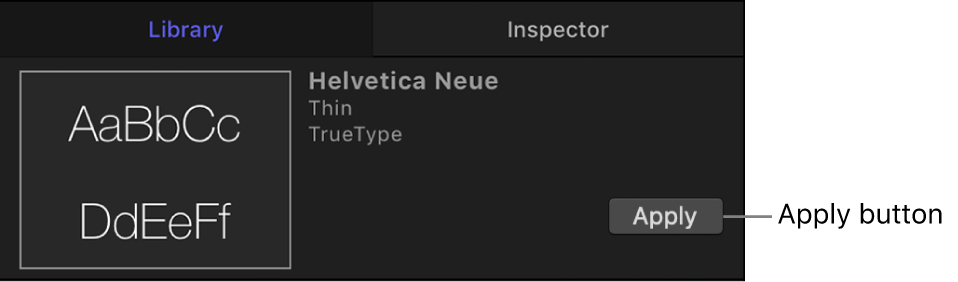
文本会更改为使用所选字体。
Motion 所使用的支持字体位于电脑中的以下文件夹:
/资源库/字体/
/用户/用户名称/资源库/字体/
有关安装字体的信息,请参阅“macOS 帮助”(在“访达”中,选取“帮助”>“macOS 帮助”)。
下载本手册: PDF